В новом Edge шрифты, как и полагается, по умолчанию отображаются так, чтобы соответствовать требованиям среднестатистического пользователя. В тех же случаях, когда размеры текста на какой-то из страниц надо увеличить/уменьшить, в целом хватает и стандартных Ctrl+/Ctrl-, но не всегда…
В том смысле, что это не всегда удобно, так как в такой способ размеры шрифтов настраиваются для каждого отдельного сайта.
Именно поэтому в Edge предусмотрены специальные функции, посредством которых можно не только увеличить/уменьшить шрифты «глобально» (т.е. на всех сайтах сразу), но и задать их вид (стиль), чтобы на тех страницах, где нет поддержки своих шрифтов, браузер отображал тексты в выбранном виде.
Не пропустите: РАЗМЫТЫЕ ШРИФТЫ WINDOWS 10: КАК УСТРАНИТЬ ПРОБЛЕМУ [АРХИВЪ]
Сейчас расскажем, как это делается. Итак…
как в Edge шрифты увеличить/уменьшить для всех сайтов (в ОС Windows 10)
Для этого:
- открываем меню настроек браузера (3 точки — в правом верхнем углу экрана);
- кликаем «Параметры«;
- на странице «Параметров» в колонке справа жмем «Внешний вид«;
- теперь справа в разделе «Шрифты» жмем выпадающее меню «Размер шрифта» и выбираем подходящий вариант (всего их 5 и кроме рекомендованного Среднего, есть еще Очень мелкий, Маленький, Крупнее и Очень крупный).
После этого Edge будет отображать шрифт заданного размера на сайтах и на страницах «Настроек».
как в Edge менять стили шрифтов (в ОС Windows 10)
Делается это следующим образом:
- открываем меню настроек браузера (3 точки — в правом верхнем углу экрана);
- кликаем «Параметры«;
- на странице «Параметров» в колонке справа жмем «Внешний вид«;
- теперь справа в разделе «Шрифты» жмем «Настройка шрифтов» (в самом низу);
- и далее на странице «Настройка шрифтов» можно задавать шрифт для каждого из четырех доступных стилей (Стандартный шрифт, Шрифт с засечками, Шрифт без засечек и Моноширинный шрифт), а также с помощью слайдеров вверху страницы — указать размеры шрифтов:
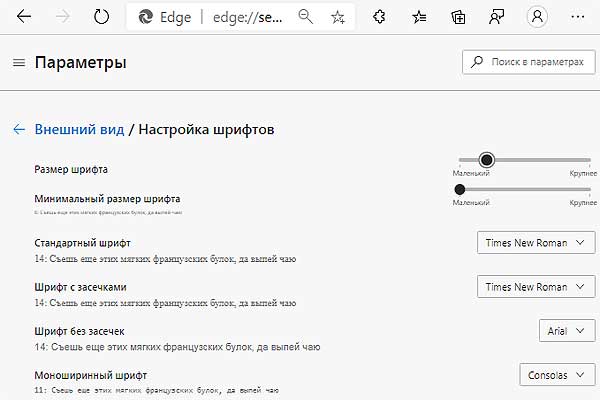
Не пропустите: WINDOWS 10 ШРИФТЫ — КАК НАЙТИ, ДОБАВИТЬ, УДАЛИТЬ, ИЗМЕНИТЬ
После этого, Edge будет отображать выбранные шрифты на на сайтах и на страницах «Настроек«, плюс будет подставлять указанные стили на сайтах, где не прописана поддержка определенных шрифтов.
Напомним, в ряде случаев, когда браузер показывает страницы «по-старому» помогает Ctrl+Shift+R (Принудительное обновление) либо «Жесткая перезагрузка страницы» (Принудительное обновление с очисткой кэша).

